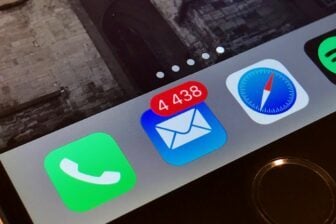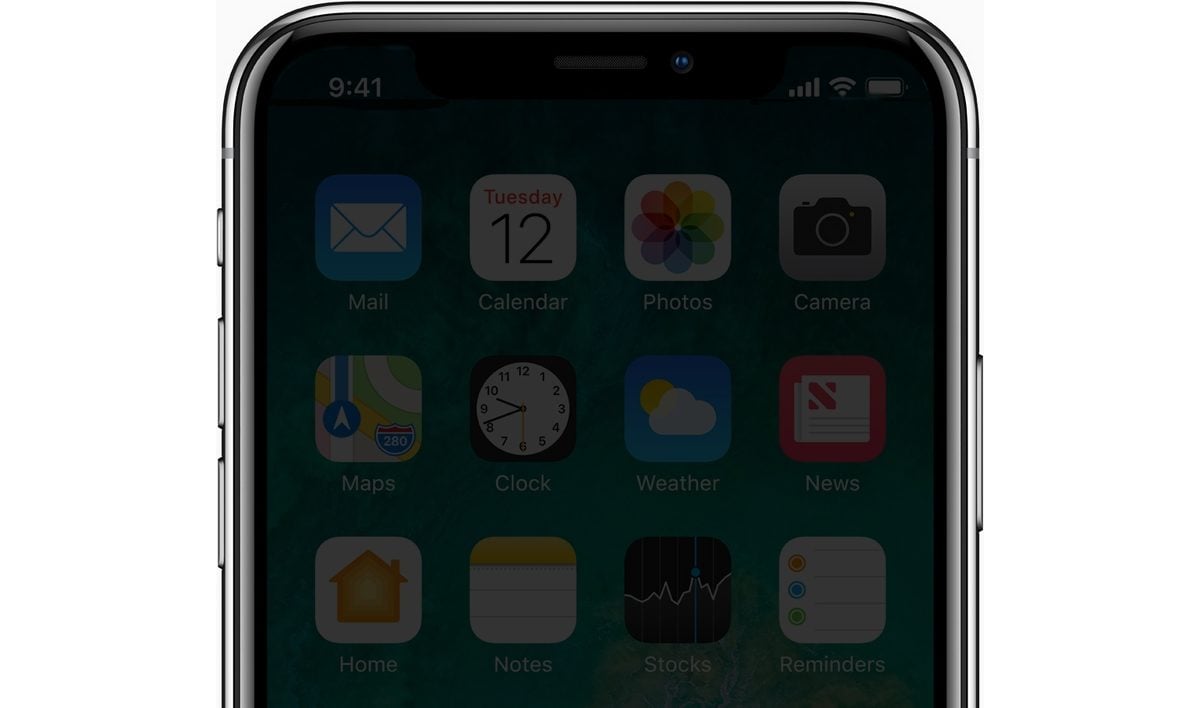Comme de nombreuses personnes, vous vous avez sans doute pris l’habitude d’utiliser votre iPhone dans l’obscurité avant de plonger dans les bras de Morphée. Pour éviter l’éblouissement, iOS intègre la fonction Night Shift d’iOS qui permet de limiter la lumière bleue émise par votre écran en appliquant un filtre jaunâtre qui émet une luminosité plus chaude censée être moins agressive pour la rétine.
Dans certains cas, même en réduisant la luminosité au maximum de ce que propose iOS, cette dernière reste trop élevée pour les yeux les plus fragiles. Il existe toutefois un moyen d’aller bien au-delà et de réduire la luminosité de l’écran à l’extrême pour plus de confort.
1. Accédez aux Réglages
Ouvrez les Réglages d’iOS, puis dans Général, rendez-vous dans Accessibilité. Entrez ensuite dans le menu Adapter l’affichage.

2. Réduisez l’intensité des couleurs vives
Activez la fonction Réduire le point blanc. Un curseur fait son apparition et vous permet d’ajuster selon vos préférences, l’intensité des couleurs vives de l’iPhone.

3. Créez un raccourci
Pour activer votre paramètre personnalisé lorsque cela est nécessaire, il est possible de configurer un raccourci. Revenez dans le menu Accessibilité, puis tout en bas de la section, entrez dans Raccourci Accessibilité. Sélectionnez la mention Réduire le point blanc.

Vous n’aurez désormais qu’à appuyer trois fois sur le bouton Home de l’iPhone pour activer votre réglage personnalisé pour réduire la luminosité de l’écran.
🔴 Pour ne manquer aucune actualité de 01net, suivez-nous sur Google Actualités et WhatsApp.